MicroStrategy ONE
Vista preliminar de datos y especificación de opciones de importación
MicroStrategy muestra una vista preliminar de los datos durante la importación. Puede seleccionar opciones para modificar los datos antes o después de importarlos.
MicroStrategy Workstation designa automáticamente columnas de datos en su archivo como atributos o indicadores en función de los valores que contiene cada columna de datos. Los atributos aparecen con un icono de atributo de color verde  . Los indicadores aparecen con un icono de indicador de color naranja
. Los indicadores aparecen con un icono de indicador de color naranja  . Un atributo geográfico para ubicaciones como ciudades, latitud, longitud, etc., aparece con el icono de marcador
. Un atributo geográfico para ubicaciones como ciudades, latitud, longitud, etc., aparece con el icono de marcador ![]() . Puede designar manualmente las columnas de datos como atributos o indicadores antes de que se guarde el conjunto de datos.
. Puede designar manualmente las columnas de datos como atributos o indicadores antes de que se guarde el conjunto de datos.
Acceder al cuadro de diálogo Vista preliminar
- Cree un documento o abra uno ya existente.
- Elegir Datos > Agregar conjunto de datos.
- Haga clic Agregar datos externos.
- Seleccione un origen de base de datos.
-
Haga clic en Preparación de datos.
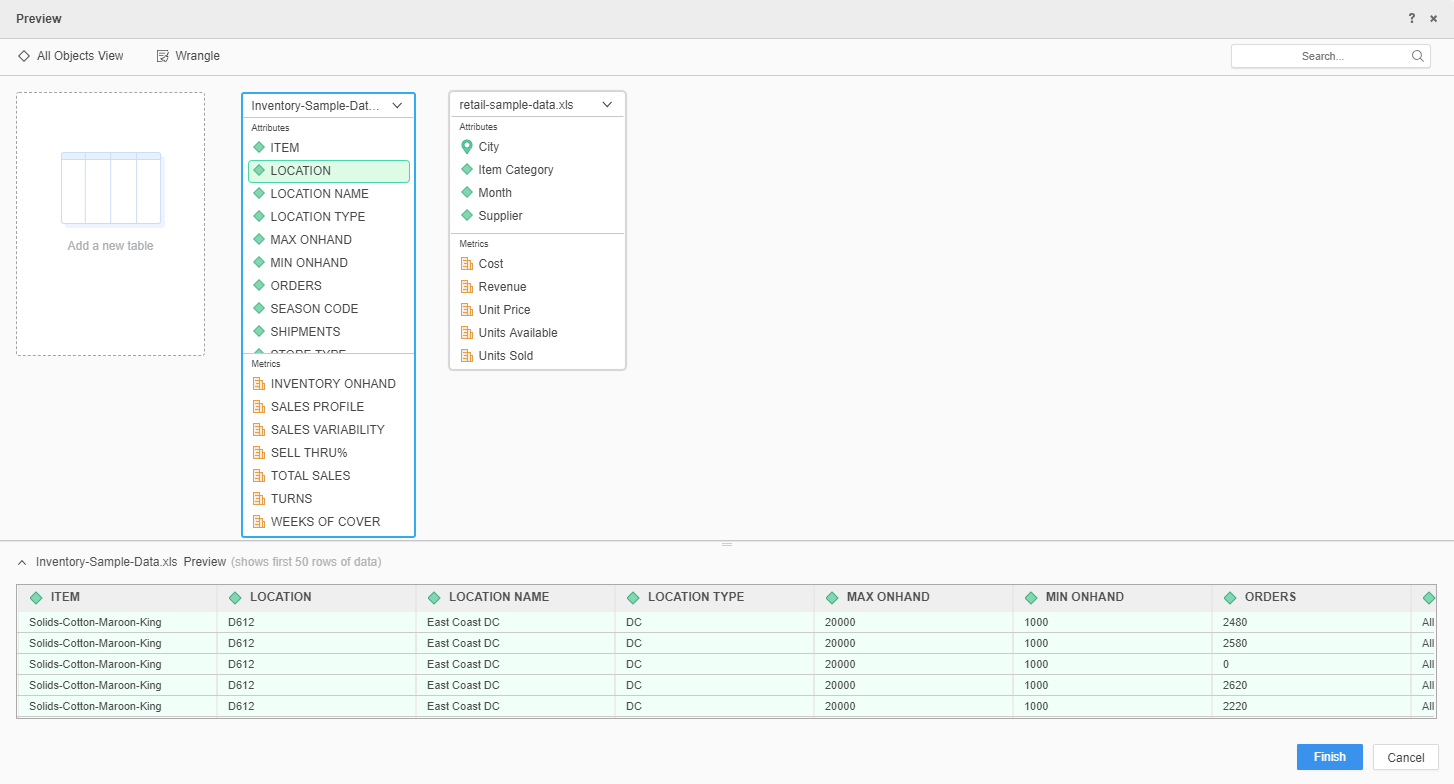
Modificar tablas
Puede cambiar el nombre de las tablas, eliminarlas de la importación, refinar los datos de la tabla, etc.
- Haga clic en la lista desplegable de la tabla.
- Seleccione una opción.
Analizar tablas en una vista de tabla
Puede importar datos desde un diseño tabular simple, donde cada columna de la tabla contiene un atributo o indicador independiente.
- Haga clic entabla desplegable.
- Haga clic Analizar.
-
Seleccionar Tabular.
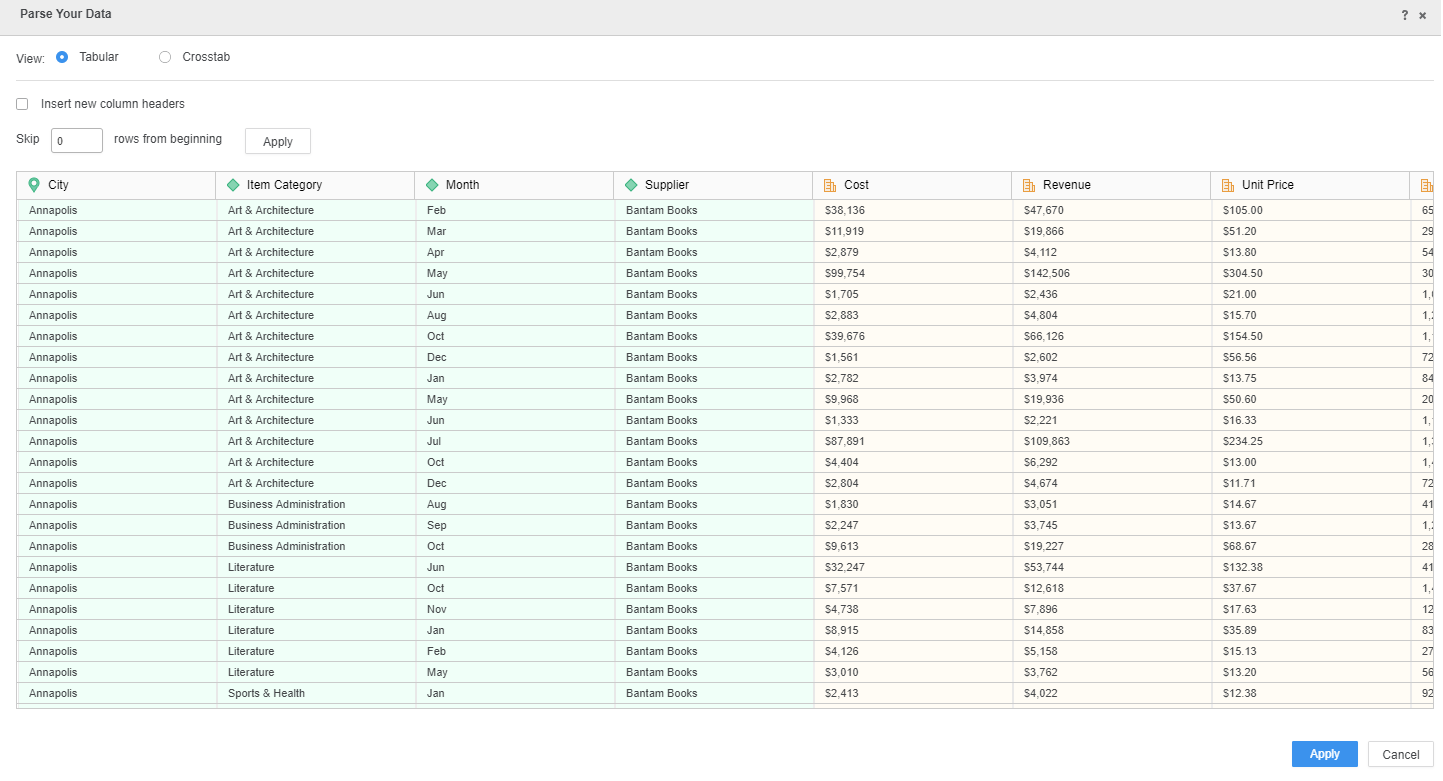
- Utilice los campos situados encima de la cuadrícula para especificar las opciones de análisis para los datos.
- Haga clic en Aplicar.
Analizar tablas en una vista de tabla de referencias cruzadas
Puede importar datos desde un diseño de tabla de referencias cruzadas, con atributos e indicadores almacenados en filas y columnas de la tabla.
- Haga clic en la lista desplegable de la tabla.
- Haga clic Analizar.
-
Seleccionar Tabulación cruzada.
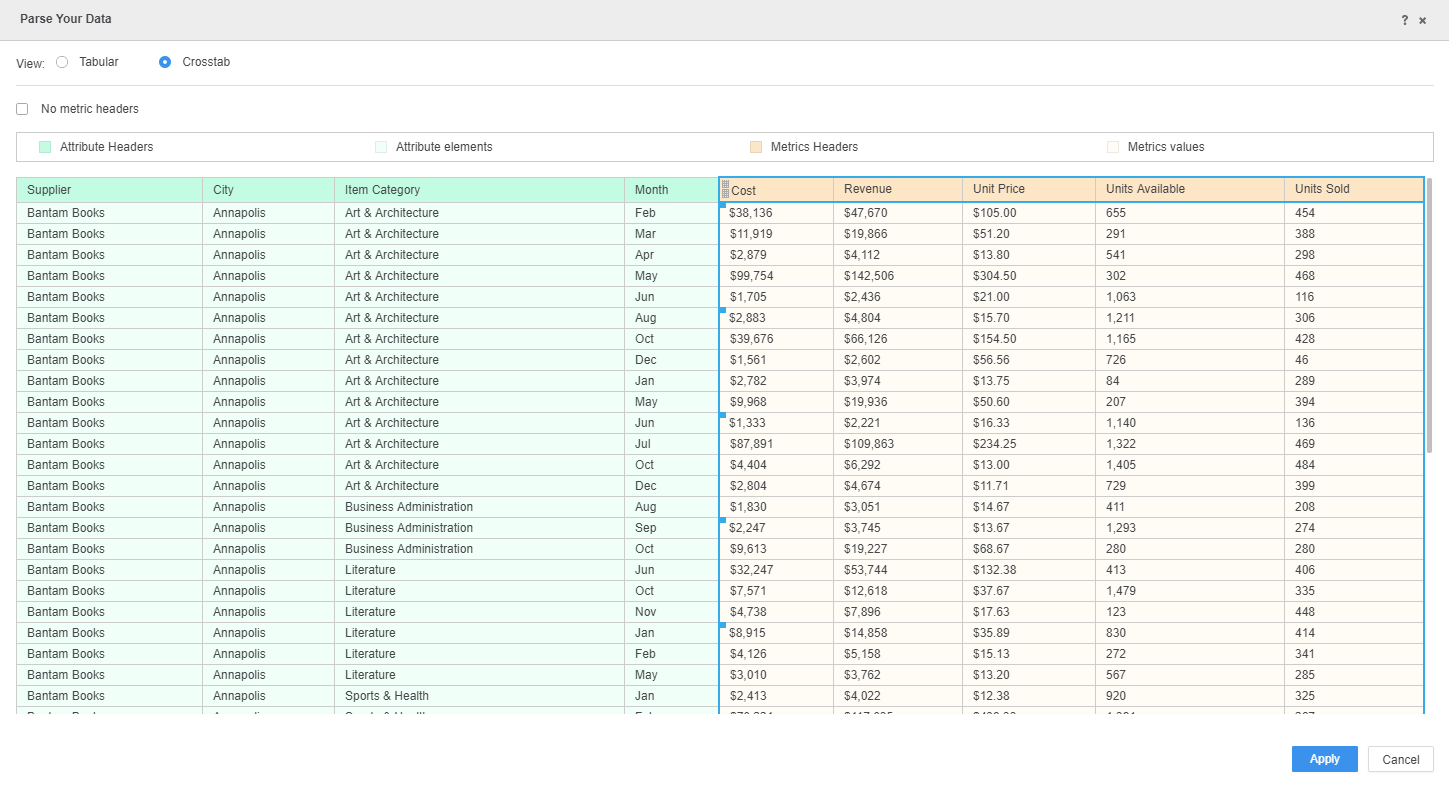
- Desactive la casilla Sin encabezados de indicador si su archivo ya contiene encabezados de indicador.
- Arrastre el cuadro amarillo para resaltar las celdas que contienen valores de indicadores. Las celdas verdes indican los elementos de atributo.
- Haga clic en Aplicar.
Modificar columnas
Puede cambiar el nombre de las columnas, excluirlas de la importación, definir tipos de geografía, etc.
- Haga clic con el botón derecho en una columna.
- Seleccione una opción.
